מדריך מלא כיצד להגדיל תמונה להדפסה מבלי לאבד איכות
לפני תחילת תהליך ההדפסה, יש כמה גורמים שתרצה לקחת בחשבון כדי למנוע תוצאות לא רצויות. אחת מהן היא תמונות מפוקסלות, בדרך כלל כאשר מגדילים תמונה. אולי אתה מקווה שהכנת קובץ הדפסה היא רק חתיכת עוגה אבל גילית ששינוי גודל הוא עניין גדול לטפל. אני מקווה שזה המצב בעת הדפסה.
אבל, אם התמונה קטנה ונראית מטושטשת, ייתכן שתצטרך לעשות כמה דרכים לעקיפת הבעיה. היום, נשתף אתכם בדרכים שבהן תוכלו להשתמש כדי להגדיל תמונות ולגרום להן להיראות ברורות וחדות בעת הדפסה. ללא דיון נוסף, עקוב אחר המדריך שלהלן כדי ללמוד כיצד להגדיל ולהדפיס תמונה עם איכות מעולה.
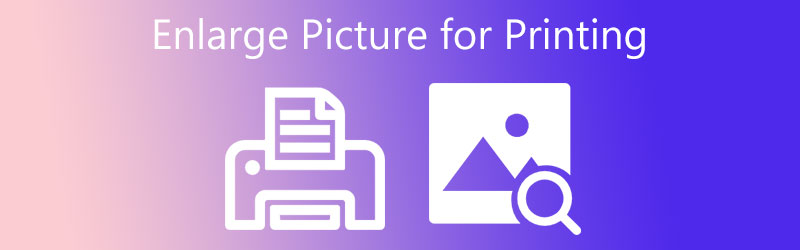

חלק 1. הדרכה כיצד להגדיל תמונה להדפסה בפוטושופ
פוטושופ הוא כנראה הכלי שתחשבו עליו כשתתמודדו עם בעיות צילום. זה יכול להתמודד עם תמונות מטושטשות, מפוקסלות ופגומות ולהחזיר להן מראה יפה. בעזרת פוטושופ תוכלו לשנות את מימד התמונה, בדיוק את הרוחב והגובה. לכן, משתמשים עשויים להגדיל את התמונה, ולשפר את איכותה. בנוסף, הוא מגיע עם תכונת 'שמור פרטים' כדי למנוע אובדן איכות בעת שינוי גודל תמונה בקנה מידה גדול.
מלבד זאת, אתה יכול גם לחדד תמונות מטושטשות עם הכלי הזה. אתה יכול לנצל את התכונה Unsharp Mask שלה ולהתאים את הערכים עבור כמות, רדיוס וסף. אתה יכול לשחק כדי ליצור את התוצאה הרצויה. מעל לכל, הוא מספק תצוגה מקדימה בזמן אמת כדי לעזור לך לראות את השינויים באופן מיידי. חותכים את המרדף, עיין בהנחיות כיצד להגדיל תמונה לפני ההדפסה.
שלב 1. בראש ובראשונה, רכוש את התוכנית במחשב שלך והפעל אותה. לאחר מכן, הוסף את התמונה שברצונך לערוך עם הכלי. מהממשק הראשי, לחץ לִפְתוֹחַ ובחר את תמונת היעד שלך.
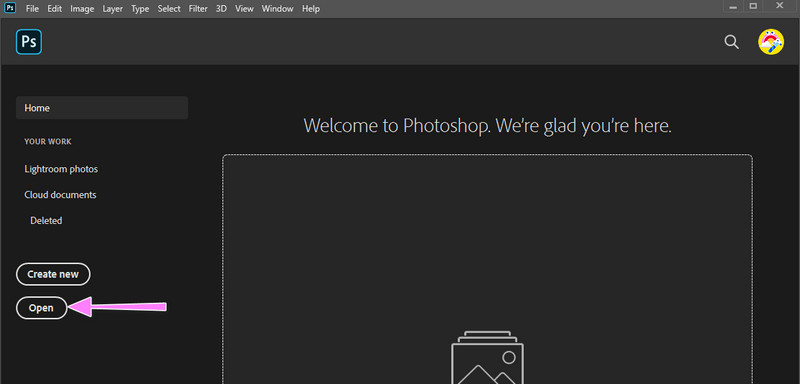
שלב 2. לאחר העלאת התמונה, כדאי להגיע לממשק העריכה של התוכנה. עכשיו, נווט אל תמונה בתפריט העליון ובחר גודל תמונה. תהיה תיבת דו-שיח שתופיע לאחר מכן.
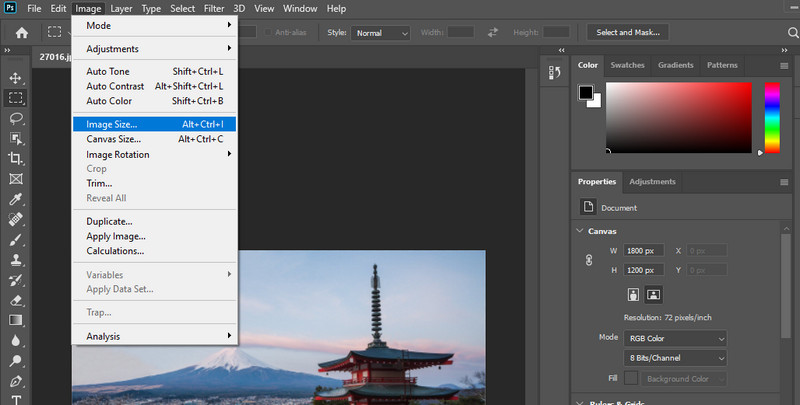
שלב 3. לאחר מכן, התאם את הממד או את ערכי הרוחב והגובה לסטנדרטים הרצויים. לאחר מכן, הגדר את ערך הרזולוציה ל-300 אם הוא עדיין לא ב-300 DPI. מיד לאחר מכן, סמן את אפשרות הדגימה מחדש ובחר שמור פרטים. אתה יכול להציג בתצוגה מקדימה את הפרטים או האזורים המפוקסלים מיד. לאחר שתסיים, לחץ על בסדר כפתור לאישור השינויים.
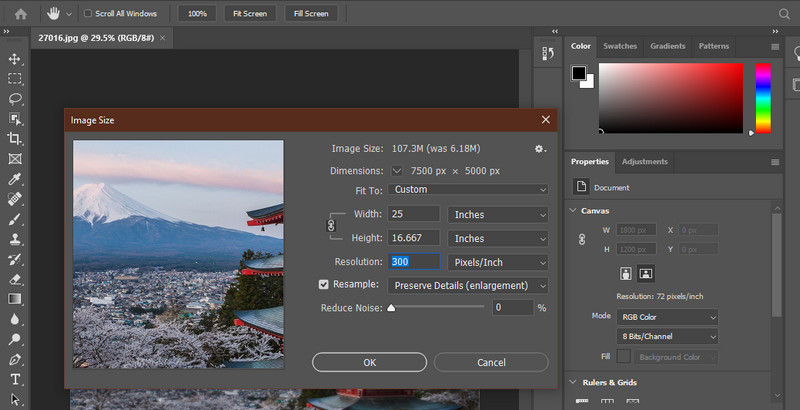
שלב 4. לבסוף, עבור אל קובץ וייצוא. כשאתה מרחף מעל אפשרות זו, יהיו לך אפשרויות לייצא אותה כ-PNG או פורמטים אחרים. עכשיו למדת איך להגדיל תמונה להדפסה בפוטושופ.
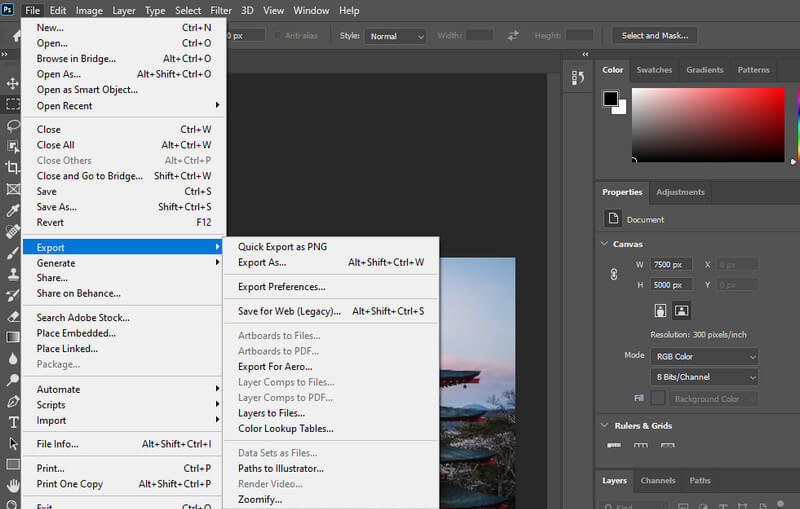
חלק 2. מדריך כיצד להגדיל תמונה להדפסה ללא פוטושופ
1. Vidmore Free Image Upscaler Online
אתה יכול גם לנסות Vidmore Free Image Upscaler באינטרנט כדי להגביר את איכות התמונה. זה יכול לעזור לך לחדד את התפלגות הצבעים ולשחזר תמונות מעוותות לרזולוציית תמונה גבוהה יותר. התוכנית משתמשת בטכנולוגיה מחוללת בינה מלאכותית המשחזרת ומשפרת תמונות באופן אוטומטי. יתר על כן, אתה יכול לקבל ארבע תוצאות ולהגדיל תמונות להדפסה באיכות וברזולוציה הסטנדרטית.
ישנם גורמי הגדלה, כולל 2X, 4X, 6X ו-8X כדי לגרום לתמונה שלך להיראות פנטסטית. הכלי המקוון החינמי הזה תואם לדפדפנים שונים, כמו Safari, Chrome, Edge, Firefox וכו'. לפיכך, בכל דפדפן שבו אתה משתמש, אתה יכול לגשת לתוכנית. אם ברצונך להשתמש בכלי זה וברצונך ללמוד כיצד להגדיל תמונה להדפסה מקוונת, עיין בהוראות שלהלן.
שלב 1. פתח את האתר של Vidmore Free Image Upscaler Online באמצעות דפדפן שאתה משתמש בו בדרך כלל. לאחר מכן, הקש על העלאת תמונה לחצן כדי להפעיל את תיקיית הקבצים שלך. לאחר מכן, לחץ פעמיים על תמונת היעד שלך כדי להעלות.
נסה את Image Upscaler עכשיו!
- שפר את איכות הצילום.
- הגדל את התמונה ל-2X, 4X, 6X, 8X.
- שחזר תמונה ישנה, ביטול טשטוש תמונה וכו'.

שלב 2. עם העלאת התמונה, התוכנית תשדרג את התמונה באופן אוטומטי לפי מקדם הגדלה של פי 2. אם אינך מרוצה, בחר את מקדם ההגדלה הזמין שלך ובדוק את השינויים על ידי ריחוף עם סמן העכבר מעל התמונה.
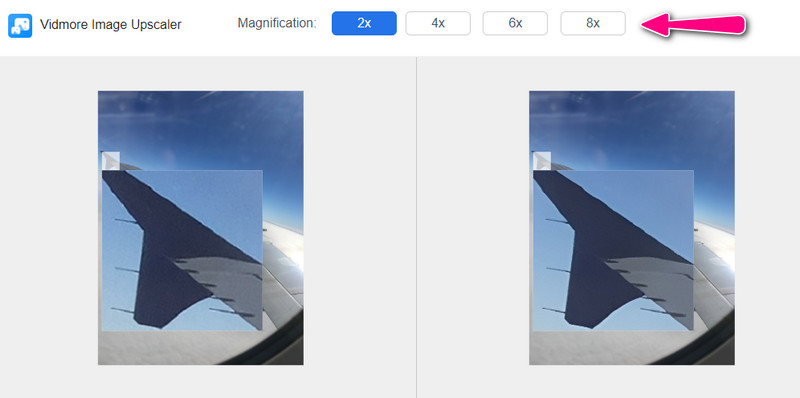
שלב 3. לאחר עיבוד התמונה, סמן את ה להציל כפתור כדי להוריד אותו למחשב שלך. אם אתה רוצה לעבד תמונה נוספת, נפץ את תמונה חדשה כפתור בפינה השמאלית התחתונה.
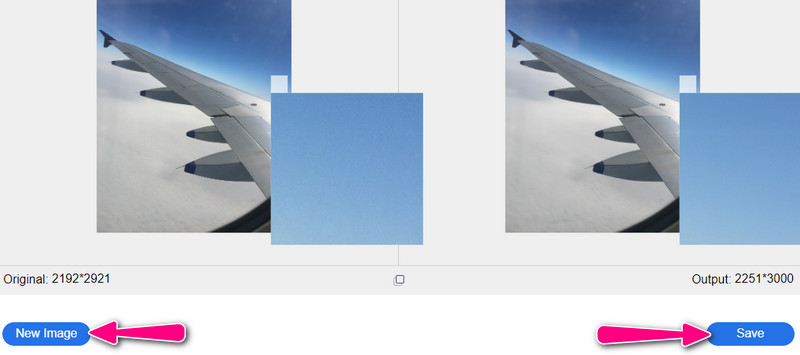
2. בואו נשפר
שיפור ושיפור התמונות נעשה בקלות עם טכנולוגיית ה-Let's Enhance של Image Super-Resolution. מלבד זאת, לתוכנית יש HDR חכם ושיפור צבע כדי לשפר את המראה הכללי של התמונה שלך ולהתאים אותה להדפסה. מצד שני, הנה איך להגדיל תמונה להדפסה מבלי לאבד איכות באמצעות כלי זה.
שלב 1. גש לתוכנית והעלה את התמונה ברזולוציה נמוכה.
שלב 2. מתוך אפשרות העיבוד, תראה כלים שונים לשיפור תמונות. אתה יכול לבחור את שיפור חכם וערוך מאפיינים לפי העדפותיך.
שלב 3. לבסוף, לחץ על הַתחָלָה מעבד תמונה כדי לאשר את השינויים.
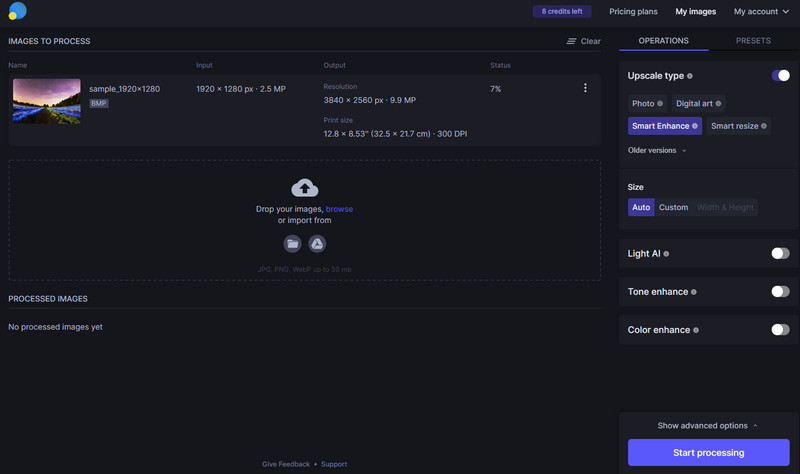
3. קנה מידה של AI Sharpener
AI Sharpener Scaling היא תוכנית חינמית שבה אתה יכול להשתמש במחשב Windows שלך. הוא תומך בגרסאות מ-Windows Vista ועד ל-Windows 10 העדכניות ביותר. הודות לטכנולוגיית קנה המידה האיכותית שלה, ניתן להגדיל תמונות עד 400% תוך שמירה על איכות הצילום. עיין בהנחיות להלן כיצד להגדיל תמונות להדפסה ב-Windows 10.
שלב 1. עבור אל העמוד הרשמי של התוכנית והורד אותה. מיד לאחר מכן, הפעל אותו במחשב שלך.
שלב 2. העלה תמונה ואפשרויות קנה המידה יופיעו. כעת, אתה יכול לשנות את גודל היעד ואת קנה המידה לסטנדרטים שלך.
שלב 3. לבסוף, לחץ על הגדרת תמונה כפתור בפינה הימנית התחתונה, ותראה את התמונה לפני ואחרי.
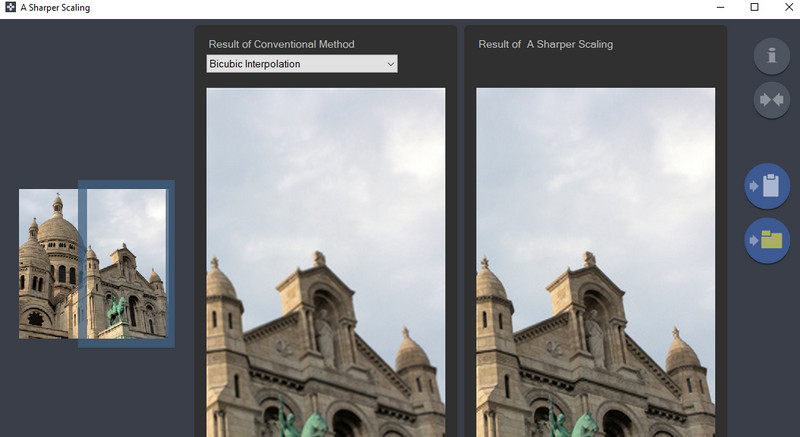
4. GIMP
לבסוף, יש לנו GIMP. תמונה זו היא היריבה של פוטושופ לגבי כלים ותכונות לעריכת תמונות. ההבדל היחיד הוא שאתה יכול לגשת לשירות המלא של GIMP בחינם. מעל לכל, התוכנית תואמת לכל הפלטפורמות, כולל Windows, Mac, Linux וכו'. תוכל ללמוד כיצד להגדיל תמונה סרוקה להדפסה על ידי ביצוע השלבים שלהלן.
שלב 1. התקן והפעל את GIMP במכשיר שלך.
שלב 2. עכשיו, נווט אל תמונה > קנה מידה של תמונה. לאחר מכן תופיע תיבת הדו-שיח של תמונת קנה מידה.
שלב 3. לאחר מכן, הקלד את הערכים החדשים עבור רוחב וגובה כדי להגדיל את התמונה. תַחַת איכות, בחר מאז מהתפריט הנפתח של שִׁרבּוּב.
שלב 4. כדי להתחיל את התהליך, לחץ על סוּלָם לַחְצָן.
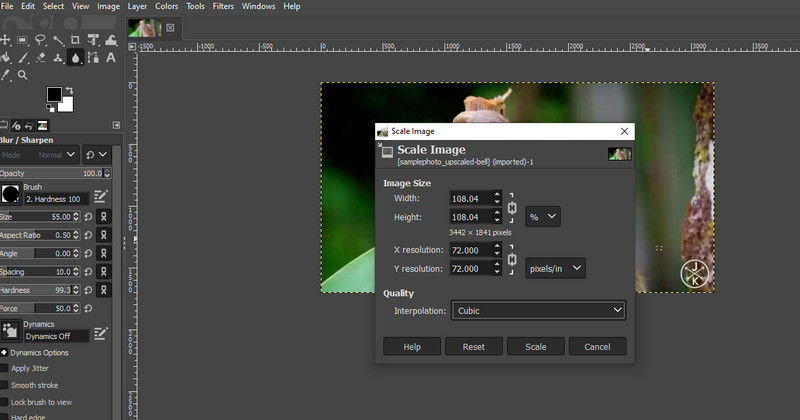
חלק 3. שאלות נפוצות לגבי הגדלת תמונה להדפסה
איזו רזולוציה אני צריך בשביל איכות הדפסה טובה?
הרזולוציה המומלצת להדפסה היא מינימום של 300 DPI. לתמונות המוצגות באינטרנט יש 72 DPI לצגי מחשב אך אינן מתאימות לאיכות הדפסה טובה.
למה אתה מתכוון בהגדלת קנה מידה?
שינוי קנה מידה הוא תהליך של הגדלת תמונות על ידי מתיחתן. תהליך זה מביא לתמונות מפוקסלות. למרבה המזל, באמצעות העלאת קנה המידה של תמונת AI, הגדלה של תמונות תוך שמירה על האיכות אפשרית.
מה ההבדל בין הגדלה של תמונה מסורתית ל-AI?
שינוי קנה מידה מסורתי פירושו פשוט פעולה ידנית של שינוי תמונות. מצד שני, שיפור קנה המידה של AI מאפשר לך לשפר תמונות עם פחות התערבות אנושית.
סיכום
ברוב בתי הדפוס, פוטושופ היא התוכנה העיקרית שלהם להגדלת תמונות. כן, התוכנית יעילה. עם זאת, לפוטושופ נדרשת סבלנות וזמן ללמוד. זו הסיבה אם אתה רוצה ללמוד כיצד להגדיל תמונה להדפסה עם תוכניות קלות לשימוש, בדוק את החלופות שנדונו לעיל.


